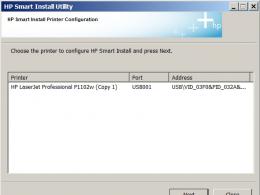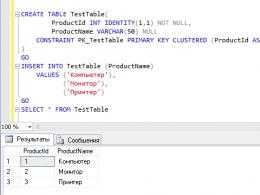Жесткий диск: принцип работы и основные характеристики. Жесткий диск - это что такое? Особенности жестких дисков Скорость передачи данных
В данной статье будет идти речь только о жестких дисках (HDD) то есть о носителях на магнитных дисках. О SSD будет следующая статья.
Что такое жесткий диск
По традиции, давайте подсмотрим определение жесткого диска в Википедии:
Жесткий диск (винт, винчестер, накопитель на жестких магнитных дисках, НЖМД, HDD, HMDD) - запоминающее устройство произвольного доступа, основанное на принципе магнитной записи.
Используются в подавляющем большинстве компьютеров, а также как отдельно подключаемые устройства для хранения резервных копий данных, в качестве файлового хранилища и т.п.
Чуть-чуть разберемся. Мне нравится термин «накопитель на жестких магнитных дисках«. Эти пять слов передают всю суть. HDD - устройство, предназначение которого длительное время хранить записанные на него данные. Основой HDD являются жесткие (алюминиевые) диски со специальным покрытием, на которое при помощи специальных головок записывается информация.
Не буду рассматривать в деталях сам процесс записи - по сути это физика последних классов школы, и вникать в это, уверен, у вас желания нет, да и статья совсем не о том.
Также обратим внимание на фразу: «произвольного доступа» что, грубо говоря, означает, что мы (компьютер) можем в любое время считать информацию с любого участка ЖД.
Важным является тот факт, что память HDD не энергозависима, то есть не важно подключено питание или нет, записанная на устройство информация никуда не исчезнет. Это важное отличие постоянной памяти компьютера, от временной (ОЗУ).
Взглянув на жесткий диск компьютера в жизни, вы не увидите ни дисков, ни головок, так как все это скрыто в герметичном корпусе (гермозона). Внешне винчестер выглядит так.
Думаю что такое HDD вы поняли. Идем дальше.
Для чего компьютеру нужен жесткий диск
Рассмотрим что такое HDD в компьютере, то есть какую роль он играет в ПК. Понятно, что он хранит данные но, как и какие. Здесь выделим такие функции НЖМД:
- Хранение ОС, пользовательского ПО и их настроек;
- Хранение файлов пользователя: музыка, видео, изображения, документы и т.д;
- Использование части объема жесткого диска, для хранения данных не помещающихся в ОЗУ (файл подкачки) или хранение содержимого оперативной памяти во время использования режима сна;
- Как видим, жесткий диск компьютера не просто свалка из фотографий, музыки и видео. На нем хранится вся операционная система, и помимо этого ЖД помогает справляться с загруженностью ОЗУ, беря на себя часть ее функций.
Из чего состоит жесткий диск
Мы частично упоминали о составных жесткого диска, сейчас разберемся с этим детальнее. Итак, основные составляющие HDD:
- Корпус - защищает механизмы жесткого диска от пыли и влаги. Как правило, является герметичным, дабы внутрь та самая влага и пыль не попадали;
- Диски (блины) - пластины из определенного сплава металлов, с нанесенным с обеих сторон покрытием, на которое и записываются данные. Количество пластин может быть разным - от одной (в бюджетных вариантах), до нескольких;
- Двигатель - на шпинделе которого закреплены блины;
- Блок головок - конструкция из соединенных между собой рычагов (коромысел), и головок. Часть ЖД, которая считывает и записывает на него информацию. Для одного блина используется пара головок, поскольку и верхняя, и нижняя часть у него рабочая;
- Устройство позиционирования (актуатор) - механизм приводящий в действие блок головок. Состоит из пары постоянных неодимовых магнитов и катушки, находящейся на конце блока головок;
- Контроллер - электронная микросхема управляющая работой HDD;
- Парковочная зона - место внутри винчестера рядом с дисками либо на их внутренней части, куда опускаются (паркуются) головки во время простоя, чтобы не повредить рабочую поверхность блинов.
Такое вот незамысловатое устройство жесткого диска. Сформировалось оно много лет назад, и никаких принципиальных изменений в него уже давно не вносились. А мы идем дальше.
Как работает жесткий диск
После того, как на HDD подается питание двигатель, на шпинделе которого закреплены блины, начинает раскручиваться. Набрав скорость, при которой у поверхности дисков образовывается постоянный поток воздуха, начинают двигаться головки.
Данная последовательность (сначала раскручиваться диски, а затем начинают работать головки) необходима для того, чтобы за счет образовавшегося потока воздуха, головки парили над пластинами. Да, они никогда не касаются поверхности дисков, иначе последние были бы моментально повреждены. Тем не менее, расстояние от поверхности магнитных пластин до головок настолько маленькое (~10 нм), что вы не увидите его невооруженным глазом.
После запуска, в первую очередь происходит считывание служебной информации о состоянии жесткого диска и других необходимых сведениях о нем, находящихся на так называемой нулевой дорожке. Только затем начинается работа с данными.
Информация на жестком диске компьютера записывается на дорожки которые, в свою очередь, разбиты на сектора (такая себе разрезанная на кусочки пицца). Для записи файлов несколько секторов объединяют в кластер, он и является наименьшим местом, куда может быть записан файл.
Кроме такого «горизонтального» разбиения диска, есть еще условное «вертикальное». Поскольку все головки объединены, они всегда позиционируются над одной и той же по номеру дорожкой, каждая над своим диском. Таким образом, во время работы HDD головки как бы рисуют цилиндр.
Пока HDD работает, по сути он выполняет две команды: чтение и запись. Когда необходимо выполнить команду записи, происходит вычисление области на диске куда она будет производится, затем позиционируются головки и, собственно, выполняется команда. Затем результат проверяется. Кроме записи данных прямо на диск, информация также попадает в его кеш.
Если контроллеру поступает команда на чтение, в первую очередь происходит проверка наличия требуемой информации в кеше. Если ее там нет, снова происходит вычисление координат для позиционирования головок, дальше, головки позиционируется и считывают данные.
После завершения работы, когда питание винчестера исчезает, происходит автоматическая парковка головок в парковочных зоне.
Вот так в общих чертах и работает жесткий диск компьютера. В действительности же все намного сложнее, но обычному пользователю, скорее всего, такие подробности не нужны, поэтому закончим с этим разделом и пойдем дальше.
Виды жестких дисков и их производители
На сегодняшний день, на рынке существует фактически три основных производителя жестких дисков: Western Digital (WD), Toshiba, Seagate. Они полностью покрывают спрос на устройства всех видов и требований. Остальные компании либо разорились, либо были поглощены кем-то из основной тройки, или перепрофилировались.
Если говорить о видах HDD, их можно разделить таким образом:
1. Для ноутбуков - основной параметр - размер устройства в 2,5 дюйма. Это позволяет им компактно размещаться в корпусе лептопа;
2. Для ПК - в этом случае также возможно использование 2,5″ жестких дисков, но как правило, используются 3,5 дюйма;
3. Внешние жесткие диски - устройства, отдельно подключаемые к ПК/ноутбуку, чаще всего выполняющие роль файлового хранилища.
Также выделяют особый тип жестких дисков - для серверов. Они идентичны обычным ПКшным, но могут отличаются интерфейсами для подключения, и большей производительностью.
Все остальные разделения HDD на виды происходят от их характеристик, поэтому рассмотрим их.
Характеристики жестких дисков
Итак, основные характеристики жесткого диска компьютера:
Объем - показатель максимально возможного количества данных, которые можно будет вместить на диске. Первое на что обычно смотрят при выборе HDD. Данный показатель может достигать 10 Тб, хотя для домашнего ПК чаще выбирают 500 Гб - 1 Тб;
- Форм-фактор - размер жестокого диска. Самые распространенные - 3,5 и 2,5 дюйма. Как говорилось выше, 2,5″ в большинстве случаев, устанавливаются в ноутбуки. Также их используют во внешних HDD. В ПК и на сервера устанавливают 3,5″. Форм фактор влияет и на объем, так как на больший диск может поместиться больше данных;
- Скорость вращения шпинделя - с какой скоростью вращаются блины. Наиболее распространены 4200, 5400, 7200 и 10000 об/мин. Эта характеристика напрямую влияет на производительность, а так же и цену устройства. Чем выше скорость - тем больше оба значения;
- Интерфейс - способ (тип разъема) подключения HDD к компьютеру. Самым популярным интерфейсом для внутренних ЖД сегодня является SATA (в старых компьютерах использовался IDE). Внешние жесткие диски подключаются, как правило, по USB или FireWire. Кроме перечисленных, существуют еще такие интерфейсы как SCSI, SAS;
- Объем буфера (кеш-память) - тип быстрой памяти (по типу ОЗУ) установленный на контроллере ЖД, предназначенный для временного хранения данных, к которым чаще всего обращаются. Объем буфера может составлять 16, 32 или 64 Мб;
- Время произвольного доступа - то время, за которое HDD гарантированно выполнить запись или чтение с любого участка диска. Колеблется от 3 до 15 мс;
Кроме приведенных характеристик также можно встретить такие показатели как:
Скорость передачи данных;
- Количество операций ввода-вывода в сек.;
- Уровень шума;
- Надежность;
- Сопротивляемость ударам и т.д;
На счет характеристик HDD это все.
Жёсткий диск, HDD или винчестер – запоминающее устройство для постоянного хранения информации, основанное на принципе магнитной записи. HDD расшифровывается как Hard Disk Drive , отсюда и название – жёсткий: внутри корпуса устройства находятся диски из металла или стекла, на которых нанесено магнитное напыление. Именно на этот слой и записываются данные.
Сегодня на рынке HDD формата 3.5 дюйма представлены очень широко, причём есть разнообразие не только в объёме винчестеров, но и в скорости их работы, внутреннем устройстве, типе. В этих параметрах стоит разобраться, чтобы понять, какой жёсткий диск лучше приобрести.
Устройство и типы жёстких дисков
Как было сказано выше, жёсткий диск предназначен для постоянного хранения информации, и отличие его памяти от ОЗУ в том, что она энергонезависима – то есть сохраняется на носителе при отключении питания. Жёсткий диск представляет собой электромеханическое устройство, то есть имеет движущиеся детали, и состоит из нескольких основных частей.

Это интегральная схема, которая управляет процессами записи/чтения и работой диска. Она устанавливается поверх основного корпуса диска. В самом же корпусе спрятано сердце винчестера, состоящее из шпинделя (электромотора), который вращает диск; считывающей головки (коромысла), которое подвижно и считывает информацию непосредственно с поверхности носителя, и самих магнитных дисков памяти (их может быть разное количество, располагаются они один над другим, слоями).

На рынке сейчас распространены три типа жёстких дисков:
Хотя сам параметр кэша и не очень критичен для скорости работы HDD, но при небольшой разнице в стоимости лучше рассматривать модель с большим объёмом.
Скорость вращения шпинделя – 5400 или 7200?
Один из главных параметров жёсткого диска, непосредственно влияющий на скорость работы: чем физически быстрее считывающая головка окажется в нужной позиции, тем быстрее произойдёт чтение/запись. На сегодняшний день существует средний разброс по скорости стандартных HDD – от 5400 до 7200 об/м. Есть также диски с оборотами в 10 000 об/мин и более, но они на сегодня теряют смысл из-за высокой цены, сопоставимой с SSD дисками или даже дороже, и при этом уступают им в скорости и надёжности.

Дорогие модели HDD могут отличаться от дешёвых при равном объёме именно скоростью передачи данных, она будет заметно выше, благодаря многим факторам: может быть лучше оптимизирована кэш-память, иначе организован электро-механический узел, разное количество магнитных дисков на равный объём. Также зачастую дорогие диски более надёжны и устойчивы к внешним воздействиям.
Скорость передачи данных – совокупный результат всех остальных параметров и применённых в диске технологий, поэтому, если ваш выбор зависит в основном от скорости диска, то удобно ориентироваться именно по нему. Чем более диск скоростной, тем он будет дороже.
Какой объём выбрать?

· 250 - 500 ГБ – стоит выбрать как бюджетный вариант, или в офисный пк, когда не требуется большого объёма для хранения медиа-файлов. Для установки программ и системы, впрочем, места вполне хватит. Также небольшой объём, в случае скоростной модели, можно использовать исключительно для установки операционной системы, а данные хранить на более медленно диске большего объёма.
· 1 Тб - 4 ТБ – такой объём подойдёт для домашнего компьютера, хватит для хранения большой коллекции фильмов в hd-разрешениях. Объём минимум в 1 ТБ сейчас является стандартным для рядового пользователя.
· 5 - 10 Тб – максимальный объём для жёстких магнитных дисков на сегодня. Обойдётся вам весьма дорого, и скорее необходим при работе с большими объёмами файлов, например, при профессиональном монтаже. Как вариант – создание RAID массива такого же объёма из дисков по 1-2 ТБ, что позволит увеличить скорость.
На что ещё обратить внимание?
· Оптимизация под RAID-массив . Понадобится, если вы хотите создать массив из нескольких дисков. Смысл в том, что вместо нескольких отдельных дисков система начинает видеть один объединённый, что в разных типах массива повышает скорость или надёжность. Однозначно стоит выбирать, если вам нужна максимальная надёжность или максимальная скорость в массиве. . Они вряд ли будут отличаться высокими параметрами скорости, но это хороший и недорогой вариант, если вам нужен просто винчестер для рабочего компьютера.
От 5000 до 10000 рублей - в этой группе выбор будет зависеть от ваших основных требований – можно либо стремиться к максимальному объёмы накопителя, и приобрести 4 ТБ диск , либо обратить внимание на скорость работы, и тогда лучший выбор – гибридный диск SSHD объёмом до 2 ТБ . Также вы сможете себе позволить за эти деньги организовать RAID массив объёмом в 1-2 ТБ.
От 10000 до 20000 рублей RAID массив огромной ёмкости. Единственный вариант, если жизненно важен именно максимальный объём хранилища. Приобретать стоит в профессиональных целях, вряд ли такое количество терабайт сможет заполнить рядовой пользователь.

Любимые фильмы, музыка, семейные фотографии, видео с важных жизненных событий, электронные книги, рабочие документы - и это далеко не все, что хранится на компьютере современного человека. Приходит момент, когда информации становится слишком много, и встроенная память ПК уже не может принять ни одного мегабайта. Именно тогда, чаще всего возникает необходимость в приобретении внешнего накопителя. написано в специальной статье на нашем блоге.
Для чего нужен жесткий диск?
Но перегруженность памяти персонального компьютера далеко не единственная причина приобретения жесткого диска. Внешний жесткий диск нужен и во многих других случаях. В каких именно - узнаем дальше.
- Для разгрузки компьютера. Любите сохранять все понравившиеся фильмы? Если на Вашем ПК уже не осталось места, то самое время подобрать внешний накопитель. Он позволит разгрузить встроенную память компьютера. Особенно это важно, если жесткий диск ПК полностью загружен информацией. Не секрет, что в этом случае компьютер теряет свою производительность. Игроманы могут использовать внешний жесткий диск для игр - установок, сохранок и т.д.
- Для хранения важной информации. Многим пользователям знакома ситуация, когда на компьютере сломался винчестер и вся информация, которая была на ПК, исчезала без возможности восстановления. От поломок не застрахована никакая техника, поэтому важно обезопасить себя от подобного риска. Для этого стоит перенести всю ценную информацию на внешний накопитель.
- Для мобильности информации. Если у Вас есть необходимость постоянно иметь доступ к большому количеству информации с разных компьютеров, то внешний накопитель - это идеальный вариант. Особенно полезным внешний накопитель будет для работы. На диске могут храниться архивы документов, позволяя Вам всегда иметь быстрый доступ к ним.
Преимущества использования жестких дисков
Некоторые пользователи могут удивиться, зачем современному человеку нужен внешний накопитель, если существуют облачные хранилища. Но все же внешний накопитель имеет свои преимущества перед «облаками»:
- Доступ к информации на жестком диске у Вас будет всегда независимо от наличия Интернета.
- Скорость работы с информацией с диска значительно выше, чем с облачными ресурсами. Современные жесткие диски позволяют записывать большие объемы данных с невероятно большой скоростью.
- Диск гарантирует надежную защиту личных данных. Всегда существует риск взлома аккаунта и утечки личной информации. Если Вы не хотите, чтобы какая-то информация оказалась в сети, то лучше хранить ее на внешнем накопителе. Но не забудьте также позаботится о защите жесткого диска от нежелательного доступа.
Как выбрать внешний жесткий диск?
Сегодня на рынке можно найти жесткие диски от самых разных производителей с самыми разными характеристиками. Чтобы не ошибиться в выборе устройства, стоит обратить внимание на следующие его параметры:
- Объем памяти. Выбор объема зависит от цели, с которой Вы приобретаете устройство. Очевидно, что для хранения фильмов, фото и видеоматериалов стоит выбирать диски большого размера - от одного терабайта. Для хранения рабочих файлов может оказаться достаточно и 500 ГБ. При этом устройство с таким объемом памяти будет отличаться более компактными габаритами и меньшим весом, что делает его очень мобильным.
- Защищенность устройства. Если будет использоваться для хранения важной или даже конфиденциальной информации, то стоит выбирать устройства с повышенным уровнем безопасности. В рейтинг внешних жестких дисков по надежности входят устройства от таких производителей - Hitachi, Seagate, Toshiba, Fujitsu, Western Digita и другие.
- Размеры. Если у Вас часто возникает потребность носить жесткий диск с собой, то разумно будет остановить свой выбор на компактных моделях. Лучшие внешние жесткие диски 2017 года отличаются небольшими габаритами при достаточно большем объеме. Но стоит учесть, что стоимость таких устройств будет соответствующей.
В нашем интернет-магазине гаджетов GSM-ka Вы найдете надежные жесткие диски, полезные , многофункциональные смартфоны и планшеты. Выбирайте современные гаджеты и делайте свою жизнь проще!
Как устроен жесткий диск? Какие бывают жесткие диски? Какую роль они выполняют в компьютере? Как взаимодействуют с другими компонентами? Какие параметры учитывать при выборе и покупке жесткого диска, вы узнаете из этой статьи.
НЖМД - сокращенное название от "Накопитель на Жестких Магнитных Дисках ". Так же вы встретите английское HDD - и сленговое Винчестер или сокращенно Винт .
В компьютере жесткий диск отвечает за хранение данных. Операционная система Windows, программы, фильмы, фотографии, документы, вся информация, которую вы загружаете в компьютер, сохраняется на жестком диске. А информация в компьютере это самое ценное! Если вышел из строя процессор или видеокарта, их можно купить и заменить. А вот потерянные семейные фотографии из отпуска прошлым летом или данные бухгалтерии небольшого предприятия за год не так-то просто восстановить. Поэтому надежности хранения данных уделяется особое внимание.
Почему же прямоугольная металлическая коробка называется диском? Для ответа на этот вопрос нам нужно заглянуть внутрь и узнать как жесткий диск устроен. На картинке ниже вы можете посмотреть из каких деталей жесткий диск состоит и какие функции выполняет каждая деталь Нажмите для увеличения. (Взято с сайта itc.ua)

Предлагаю так же посмотреть отрывок из передачи канала Discovery о том как устроен и работает жесткий диск.
Еще три факта которые вам надо знать о жестких дисках.
- Жесткий диск самая медленная деталь компьютера. Когда компьютер "завис", обратите внимание на индикатор работы жесткого диска. Если он часто мигает или горит непрерывно, значит жесткий диск выполняет команды одной из программ а все остальные простаивают, ожидая своей очереди. Если операционной системе не хватает быстродействующей оперативной памяти для запуска программы, она использует место на жестком диске, что очень сильно тормозит весь компьютер. Поэтому один из способов увеличить скорость работы компьютера - увеличить размер оперативной памяти.
- Жесткий диск так же является самой хрупкой деталью компьютера. Как вы узнали из видео, двигатель раскручивает диск до нескольких тысяч оборотов в минуту. При этом магнитные головки "парят" над диском в воздушном потоке, созданном вращающимся диском. Расстояние между диском и головками в современных устройствах составляет около 10 нм. Если в этот момент подвергнуть диск удару или тряске, головка может коснуться диска и повредить поверхность с хранящимися на ней данными. В результате появляются так называемые "badblocks " - нечитаемые области, из-за которых компьютер не может считать какой-нибудь файл или загрузить систему. В выключенном состоянии головки "паркуются" за пределами рабочей области и перегрузки от удара не так страшны жесткому диску. Делайте, пожалуйста, резервные копии важных данных!
- Объем жесткого диска зачастую немного меньше того, который указывает продавец или производитель. Причина в том, что изготовители указывают объем диска, исходя из того, что в одном гигабайте 1 000 000 000 байт, в то время как их там 1 073 741 824.
Покупаем жесткий диск
Если вы решили увеличить объем для хранения информации в компьютере подключив дополнительный жесткий диск или заменив старый более вместительным, что вам потребуется знать при покупке?
Во-первых, загляните под крышку системного блока вашего компьютера. Вам необходимо выяснить какой интерфейс подключения жесткого диска поддерживает материнская плата. На сегодняшний день наиболее распространены стандарты SATA и отживающий свой век IDE . Их легко отличить по внешнему виду. На картинке слева показан фрагмент материнской платы, которая оснащена разъёмами обоих видов, но на вашей, скорее всего окажется один из них.
Существует три версии интерфейса SATA . Они отличаются скоростью передачи данных. SATA , SATA II и SATA III со скоростью 1.5, 3 и 6 гигабайт в секунду соответственно. Все версии интерфейсов SATA выглядят одинаково и совместимы между собой. Вы можете подключить их в любой комбинации, в результате скорость передачи данных будет ограничена более медленной версией. При этом скорость работы жесткого диска еще меньше. Поэтому потенциал быстрых интерфейсов сможет раскрыться лишь с появлением новых быстродествующих накопителей.

Если вы решили приобретать дополнительный жесткий диск SATA, проверьте есть ли у вас интерфейсный кабель как на картинке. В комплекте с диском он не продается. (Обычно они комплектуются к материнской плате.) Так же среди разъемов блока питания должен быть хотя один свободный для подключения жесткого диска или вам может понадобится переходник со старого стандарта на новый.
Теперь о самом жестком диске: Главным параметром является, конечно, емкость. Как я упоминал выше, учтите, что она окажется немного меньше заявленной. Для операционной системы и программ требуется 100 - 200 Гигабайт, что по современным меркам совсем немного. Сколько вам может понадобиться дополнительного пространства вы можете определить опытным путем. Большие объемы могут потребоваться,например, для записи видео высокого качества. Современные фильмы в формате HD достигают нескольких десятков Гигабайт.
Кроме этого среди основных параметров указывают:
- Форм-фактор - размер диска. Диски размером 1.8 и 2.5 дюйма используются в . Для стационарного компьютера следует приобретать диск 3.5 дюйма. Разъемы SATA у них одинаковые и диск для ноутбука может работать в стационарном компьютере. Но диски маленьких размеров сделаны с упором на компактность и низкое энергопотребление, а по быстродействию уступают более крупным моделям. И стоят при этом дороже.
- RPM - скорость вращения диска. Измеряется в количестве оборотов в минуту (RPM - сокращение от revolutions per minute ). Чем больше скорость вращения, тем быстрее диск записывает и считывает информацию. Но при этом потребляет больше энергии. На сегодняшний день наиболее распространены диски с 5400 RPM и 7200 RPM . Более низкие обороты чаще встречаются в дисках для ноутбуков, дисках большой емкости (более двух терабайт) и так называемых "зеленых" дисках, названных так из-за пониженного энергопотребления. Так же существуют жесткие диски со скоростью вращения 10000 RPM и 15000 RPM . Они рассчитаны для работы в высоконагруженных серверах и имеют повышенный ресурс надежности, но и стоят намного дороже обычных.
- Производитель . На данный момент на рынке накопителей несколько крупных производителей. Среди них идет довольно жесткая конкуренция, поэтому качеством они ничем не уступают друг другу. Поэтому можете выбирать любое из известных имен: Hitachi, HP, Seagate, Silicon Power, Toshiba Transcend, Western Digital.
Жестким диском является устройство для хранения информации, которое для этой цели использует магнитную запись.
Благодаря магнитной записи появляется возможность перезаписывать информацию на носитель многократно. Винчестер является главным накопителем данных в подавляющем большинстве компьютеров. В отличии от «гибкого» диска (дискеты), данные в винчестере записываются на жесткие (алюминиевые или стеклянные) пластины.
Есть несколько версий о возникновении названия винчестер. Самая известная из них гласит, что в 1973 году вышел жесткий диск 3340 от IBM, у которого при разработке было кодовое название 30-30 (в конструкции присутствовали две пластины, каждая по тридцать мегабайт). Это название совпадало с маркировкой винтовочного патрона «Winchester 30-30» (диаметром 0.3 дюйма, зарядом пороха - 30 гран, примерно 2 грамма). Есть также версия, что это название появилось только из-за названия патрона, который был первым боеприпасом, созданным в США для гражданского оружия на бездымном порохе, который был лучше, чем старые патроны по всем показателям и очень быстро получил широкую известность.
В США и Европе название «винчестер» не употребляется уже давно, а в странах СНГ оно прижилось и получило полуофициальный статус, а в компьютерном сленге уменьшилось до слова «винт».
Как устроен жесткий диск
Жесткий диск состоит из нескольких дисковых пластин, нанизанных на вращающуюся ось, которая называется шпиндель.
Пластины покрыты ферромагнитным сплавом, который при понижении температуры до определенного значения приобретает магнитные свойства.
Информацию считывают так называемые считывающие головки. Они не должны касаться поверхности дисков, что увеличивает срок службы винчестера. Если вращение отсутствует, то головки убираются за границу диска, во избежание контакта с его поверхностью. В каждом жестком диске существует так называемая парковочная зона. Это место где останавливаются головки в те моменты, когда винчестер выключен, или находится в режиме низкого энергопотребления.
Диски с головками находятся в герметической области с очищенным от пыли воздухом. Кроме того, в устройстве также находится плата управления и шпиндельный привод.
При работе винчестера, сначала включается привод, который запускает шпиндель. Когда пластины достигают определенной скорости, около них образуется плотный воздушный поток. Потом опускаются считывающие головки, которые считывают данные на дистанции в несколько микрон от поверхности диска, что достигается благодаря воздушному потоку. Если вращение остановлено, головки снова подымаются и отводятся в сторону.
Помимо привода и герметичного блока, в жестком диске находится блок электроники. В его состав входит интерфейсный блок, буферная память, система управления, ПЗУ и декодирующий блок.
Все данные, поступающие к винчестеру, попадают в интерфейсный блок. Он обеспечивает связь диска с компьютером.
Поскольку скорость интерфейсной части и накопителя различаются, то для выравнивания их скоростей применяется специальный буфер, который состоит из модулей быстродействующей памяти.
Все составляющие жесткого диска регулируются системой управления. Она получает, обрабатывает и отсылает сигналы на датчики, отслеживает позицию считывающих головок и выполняет много других операций, необходимых для точной и безотказной работы.
Все служебные данные винчестера, а также всевозможные программы для системы управления и для системы обработки сигнала находятся в ПЗУ.
Сигнал, считанный с диска, подается в аналоговой форме. Для преобразования в цифровой вид используется блок декодирования. Он также устраняет помехи в исходном сигнале, что улучшает качество обработки.
Логическое представление жесткого диска
Любые записываемые или считываемые с жесткого диска данные имеют адрес на жестком диске, необходимый для их поиска.
Чтобы создать адресное пространство, необходима операция форматирования, которая также подразумевает немедленное удаление всего содержимого жесткого диска.
В каждом жестком диске есть кольцевые области на поверхности диска, называемые дорожками. Сами дорожки разделяются на сектора. Каждый сектор каждой дорожки имеет одинаковый размер.
В случае, когда винчестер состоит из нескольких пластин, то вводится понятие цилиндра. Цилиндр - это набор дорожек на поверхности пластин, которые находятся на одинаковом расстоянии от центра.
В жестком диске с одной пластиной адресация происходит по номеру дорожки и сектора. Требуемая область образуется их пересечением. Если же в винчестере находится множество пластин, то адрес задается по номеру цилиндра, который определяет дорожки, номер считывающей головки, определяющий необходимую пластину и номер сектора.
Основные параметры жестких дисков
Главными параметрами сегодняшних жестких дисков есть их размер, емкость, разъем, скорость вращения, энергопотребление, размер буфера, время произвольного доступа, скорость передачи информации, уровень шума, сопротивляемость ударам.
Среди этих характеристик, основной является объем накопителя . Эта величина определяет количество информации, которую можно на нем хранить. Сейчас популярными являются диски на 500 гигабайт и один терабайт для настольных компьютеров, а также 320 и 500 - гигабайтные винчестеры для ноутбуков.
Скорость передачи информации и скорость вращения шпинделя , также очень важные параметры. Эти характеристики оказывают влияние на скорость передачи данных между системой и накопителем. Скорость шпинделя отображает количество оборотов диска в секунду. Чем больше скорость, тем быстрее будут считываться данные с поверхности. Скорость передачи данных отображает скорость обмена данными между винчестером и компьютером. В этом случае можно улучшить быстродействие за счет увеличения скорости интерфейса подключения винчестера.
Энергопотребление - очень важная характеристика для нетбуков и ноутбуков. Она позволяет экономить заряд батареи, позволяя устройствам работать дольше.
Интерфейс подключения - это связь, которая передает сигналы между винчестером и системой, а также протоколы (правило обмена между ними). Есть несколько основных видов интерфейсов подключения - SATA 2, IDE, SATA и так далее.
Время произвольного доступа - время, которое необходимо для выполнения винчестером операции чтения-записи на любом участке магнитного диска.
Уровень шума - звук, который создается винчестером при его работе. Этот звук состоит из шума при вращения шпинделя и шума при позиционировании. Тихим считается винчестер с уровнем шума 26 децибел и ниже.
Сопротивляемость ударам - сопротивляемость винчестера скачкам давления или ударам.
Особенности винчестеров для ноутбуков
Ноутбук является компьютером, следовательно, компоненты у ноутбука и компьютера идентичны. Но из-за меньших размеров, а также экономии энергии и уменьшения тепловыделения, винчестеры для ноутбуков имеют некоторые особенности.
У ноутбука сильно ограничено пространство для устройств внутри корпуса, из-за этого оборудование для ноутбуков меньшего размера, чем для настольных компьютеров. Например, жесткие диски в 3.5 дюйма используются для настольных систем, для ноутбуков, в свою очередь, диаметр жесткого диска составляет 2.5 дюйма и меньше. Такое уменьшение сказывается и на объеме, пластины 3.5 дюйма вмещают больше данных, чем 2.5 - дюймовые.
Типичным разъемом подключения накопителей 1.8 дюйма является IDE, хотя уже начали появляться жесткие диски на базе SATA, как у настольных компьютеров.
Чтобы экономить энергию и повысить стабильность работы используются накопители с меньшим числом оборотов. Винчестеры также выключатся по истечению некоторого времени. Все это делает жесткие диски для ноутбуков более экономными, но и более медленными.
В подавляющем большинстве ноутбуков, в отличии от стационарных систем, можно установить только один винчестер, но сейчас этот недостаток легко устраняется приобретением внешнего накопителя - винчестера, подключаемого через интерфейс USB. Компании производители винчестеров для ноутбуков: Samsung, Western Digital, Seagate, Toshiba и другие.
Внешние жесткие диски
Сегодня существует несколько методов подключения внешних устройств. Есть жесткие диски, которые подключаются к USB порту, который используются в основном для обмена информацией с камерами и другими мобильными устройствами. Из-за невысокой пропускной способности данной шины, подобные диски не смогут сравниться в скорости обмена данными и производительности с внутренними устройствами.
Профилактика и устранение неисправностей жестких дисков
Все поломки жестких дисков можно разделить на произошедшие по вине пользователя или производителя. К первым относятся такие неисправности, которые возникли из-за небрежной и неправильной эксплуатации: различные поломки в следствии падений ноутбука, скачивания и устанавливания вредоносного программного обеспечения, попадания насекомых внутрь, проливания жидкости и других нарушений правил использования жестких дисков. При возникновении таких проблем нужно обратиться в сервисный центр. Если у вас нет опыта работы с винчестерами, то лучше поручить это дело профессионалам, это убережет вас от потери личных данных.
В случае попадания жидкости или при сбоях в работе после удара, то лучше сразу отдать ноутбук в сервисный центр на диагностику, потому что последствия таких повреждений могут непредсказуемо отразиться на работе вашего устройства.
Вторую категорию составляют поломки аппаратной или логической структуры дисков. Такие повреждения можно разделить на физические, в следствии внешних факторов, повреждения поверхности диска, сбои в работе электроники, ошибок чтения и записи. В большинстве случаев после этих повреждений диск уже нельзя отремонтировать, поскольку после удара происходит поломка двигателя или поломка других критических частей конструкции устройства. Лучше всего отнести такое устройство в сервисный центр на диагностику.
Попадание пыли, и перегрев обычно приводит к повреждениям поверхности диска. Такой диск не будет виден системой, при его работе можно будет слышать характерный стук головок. В такой ситуации возможен ремонт в сервисном центре. Он происходит путем отключения головок, которые считывают дефектные поверхности и переносом всей необходимой информации на новый диск. Весь процесс довольно сложен и должен проводиться опытными специалистами с использованием специального оборудования, настоятельно не рекомендуется разбирать винчестер в домашних условиях, если вы не обладаете достаточными для этого знаниями.
Порой повреждения поверхности приводят к выходу головок из строя. Такая проблема может также возникнуть сама по себе. Признаком ее является стук головок при работе винчестера, который особо заметен во время выполнения операции чтения-записи. Также винчестер может не определяться компьютером. Такие проблемы возникают в результате перегрева жесткого диска или механических ударов. Ремонт в таком случае полностью аналогичен ремонту поврежденной поверхности.
Поломки платы управления или другой электроники возникают из-за короткого замыкания, скачков напряжения или пролитой жидкости. При таких неисправностях жесткий диск не издает никаких звуков и не определяется системой. Тут решающую роль может сыграть везение. При некоторых неисправностях следует сразу менять устройство, в лучшем случае можно восстановить часть информации. Порой будет достаточно заменить недорогую плату.
Проблемы чтения-записи самые распространенные. Они проявляются в возникновении поврежденных блоков на винчестере, которые не считываются, нарушают целостность данных и могут привести к их потере. Обычно такие ошибки возникают из-за неполадок с поверхностью диска, правда могут возникать и в следствии проблем с элементами управления. Диагностику ошибок можно провести также и в домашних условиях с использованием специального программного обеспечения, но восстановление данных лучше произвести в сервисном центре.
Если диск не определяется системой, или неправильно определяется объем, то, скорее всего, повреждена служебная информация на поверхности диска или в ПЗУ. Если неполадки произошли в ПЗУ, то правильнее будет немедленно обратиться в сервисный центр и провести прошивку или замену микросхемы ПЗУ. В случае потери данных из-за повреждения поверхности, то служебные данные просто перезаписывается на другие не поврежденные участки.
Неполадки самого привода или заклинивание шпинделя возникает вследствие удара. Диск начинает тихонько жужжать, или постукивать. При таких повреждениях ремонт невозможен.
Как правильно пользоваться винчестером
Чтобы ваш накопитель служил вам долго и надежно необходимо придерживаться таких правил:
- Осторожно обращаться с ноутбуков, избегать падений и прочих повреждений.
- Постоянно обновляйте ваши . Не посещайте сомнительные сайты и не запускайте сомнительные программы.
- Проводите дефрагментацию и проверку вашего жесткого диска ежемесячно.
- Все важные данные храните в виде резервных копий на внешних носителях, потому что затраты на создание какого-нибудь документа могут значительно превышать стоимость покупки нового винчестера.
- Не нужно заполнять жесткий диск полностью, всегда оставляйте определенное количество свободного пространства.
- Не делайте частое полное форматирование винчестера, форматирование рассчитано на предельное число раз.
- Нельзя резко менять положение работающего винчестера в пространстве.
Эти советы помогут уберечь ваш жесткий диск от поломок и позволят сохранить ваши время и деньги.